Comment créer une story Facebook

Les stories Facebook peuvent être très amusantes à réaliser. Voici comment vous pouvez créer une story sur votre appareil Android et votre ordinateur.

En sachant comment changer la langue dans Gboard, vous pouvez saisir autant de langues que vous le souhaitez. Avec ce clavier, vous aurez tout ce dont vous avez besoin pour taper dans plus de 500 langues et pourrez également basculer entre les langues sans avoir à fermer le clavier.
Par défaut, la seule langue que Gboard aura est l'anglais, vous devrez donc installer les modules linguistiques manuellement. L'installation est simple et rapide, que vous utilisiez Android ou iOS .
Une fois que vous avez terminé de configurer Gboard, il est temps d'ajouter les langues que vous souhaitez saisir. Pour installer les modules linguistiques. Pour ce faire, ouvrez l'application Gboard et appuyez sur l'option Langues (ce sera la première option de la liste).

Maintenant, il est temps de rechercher la langue que vous souhaitez ajouter. En haut de la liste des langues, vous pouvez voir certaines langues que Gboard pense que vous pourriez vouloir ajouter en tant que langues suggérées. Si vous ne voyez pas la langue que vous voulez, vous pouvez la rechercher en utilisant l'option de recherche en haut à droite ou en balayant la liste vers le bas.
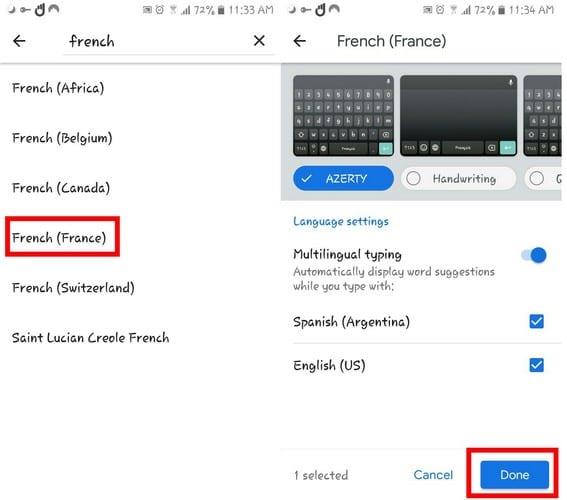
Une fois que vous avez trouvé la langue, vous devrez décider de la disposition du clavier. Vous pouvez choisir parmi des options telles que :
Pour confirmer que la clé a été ajoutée correctement, ouvrez n'importe quelle application qui vous permet d'utiliser le clavier. Lorsque le clavier apparaît, vous devriez voir les initiales de la langue dans la barre d'espace.
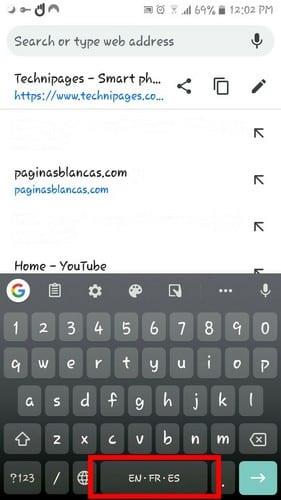
Passer d'une langue à une autre est encore plus simple que de l'installer. Ouvrez n'importe quelle application qui vous permet de taper et d'appuyer longuement sur l'icône du monde. Tous les modules linguistiques que vous avez installés seront répertoriés. Sélectionnez simplement celle vers laquelle vous souhaitez basculer et la langue sera ajoutée automatiquement sans avoir à redémarrer le clavier.

Pour installer un nouveau module linguistique sur Gboard sur iOS, ouvrez les paramètres de Gboard en ouvrant l'application elle-même. Allez dans Langues > Ajouter des langues > Recherchez votre langue et en quelques secondes seulement, la nouvelle langue sera ajoutée à la liste. Gboard vous montrera à quel point le processus de téléchargement est avancé.

Gboard ne vous permettra d' ajouter qu'un maximum de trois langues . Si vous essayez d'en ajouter d'autres en suivant ces étapes, vous remarquerez que l'option Ajouter une langue disparaîtra. Vous pouvez actualiser la liste des langues en effaçant une langue et en la remplaçant par une autre.
Pour supprimer une langue, accédez à Langues et appuyez sur l'option Modifier en haut à droite. Sélectionnez la langue que vous souhaitez effacer et appuyez sur l'option Supprimer en bas.
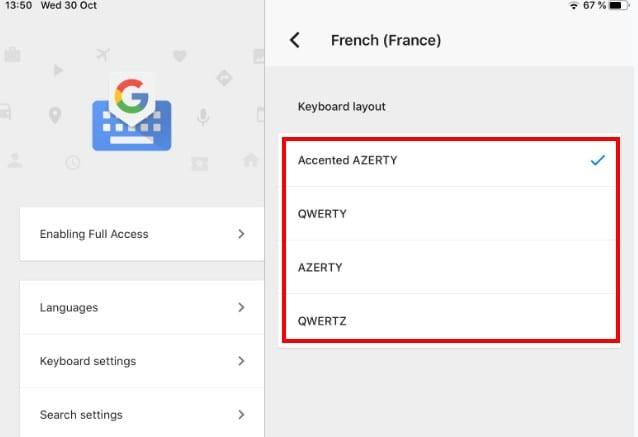
Pour modifier la disposition du clavier pour une langue, sélectionnez la langue et choisissez dans la liste d'options. Vous pouvez choisir parmi :
Dès que vous choisissez une option, le clavier adoptera automatiquement ce format.
Après avoir ajouté les langues dont vous avez besoin, il est bon de savoir comment basculer entre elles. Ouvrez n'importe quelle application qui vous permet d'utiliser le clavier. Lorsque le clavier apparaît, appuyez longuement sur l'icône du monde et choisissez la langue à partir de laquelle vous souhaitez basculer.

Le clavier changera de langue automatiquement, il n'y aura pas besoin de fermer et de rouvrir le clavier.
Gboard propose aux utilisateurs plus de 500 langues parmi lesquelles choisir. Bien que vous ne puissiez pas tous les utiliser, il est bon de savoir que vous pouvez en utiliser trois à la fois. Quelles langues allez-vous ajouter à votre clavier Gboard ? Faites-nous savoir dans les commentaires ci-dessous.
Les stories Facebook peuvent être très amusantes à réaliser. Voici comment vous pouvez créer une story sur votre appareil Android et votre ordinateur.
Découvrez comment désactiver les vidéos en lecture automatique ennuyeuses dans Google Chrome et Mozilla Firefox grâce à ce tutoriel.
Résoudre un problème où la Samsung Galaxy Tab A est bloquée sur un écran noir et ne s
Un tutoriel montrant deux solutions pour empêcher définitivement les applications de démarrer au démarrage de votre appareil Android.
Ce tutoriel vous montre comment transférer un message texte depuis un appareil Android en utilisant l
Comment activer ou désactiver les fonctionnalités de vérification orthographique dans le système d
Vous vous demandez si vous pouvez utiliser ce chargeur provenant d’un autre appareil avec votre téléphone ou votre tablette ? Cet article informatif a quelques réponses pour vous.
Lorsque Samsung a dévoilé sa nouvelle gamme de tablettes phares, il y avait beaucoup à attendre. Non seulement les Galaxy Tab S9 et S9+ apportent des améliorations attendues par rapport à la série Tab S8, mais Samsung a également introduit la Galaxy Tab S9 Ultra.
Aimez-vous lire des eBooks sur les tablettes Amazon Kindle Fire ? Découvrez comment ajouter des notes et surligner du texte dans un livre sur Kindle Fire.
Vous souhaitez organiser le système de signets de votre tablette Amazon Fire ? Lisez cet article pour apprendre à ajouter, supprimer et éditer des signets dès maintenant !






